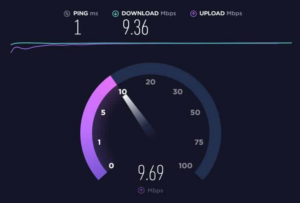Pouca gente deve saber, mas o Windows 7 trouxe novos esquemas de energia que facilitam bastante o gerenciamento do gasto de energia feito pelo computador. Apesar de serem pensadas especialmente para notebooks — já que a bateria é a principal alimentadora –, as configurações de energia também podem ajudar a diminuir o consumo elétrico em desktops, minimizando até gastos em algumas hipóteses, como na sua conta de luz, por exemplo.
Os planos de energia do Windows 7 podem ser acessados basicamente digitando “Opções de Energia” na pesquisa do menu Iniciar e selecionando o respectivo resultado em Painel de Controle. Ao entrar, três esquemas de energia estarão disponíveis: Economia de energia, Equilibrado e Alto desempenho.

Esses esquemas nada mais são do que configurações de otimização do hardware de maneira que diminua o uso dele quando o computador está ocioso; por exemplo: O plano equilibrado no meu notebook, por padrão, desliga o monitor em 5 minutos se estiver sendo alimentado pela bateria, 10 minutos se estiver ligado na tomada. Ele também suspende o sistema após 15 minutos quando está apenas na bateria e 30 minutos quando conectado na tomada. Já o plano de economia de energia, os tempos das mesmas atividades são, respectivamente, 2, 5, 10 e 15 minutos. Além disso, para cada esquema há um slider para controlar o brilho da tela. Obviamente, estes tempos no desktop são maiores e o controle de brilho não estará disponível.
Você pode personalizar estes tempos, dependendo da sua necessidade. Eu recomendo manter limites de tempo baixos ao estar conectado na bateria, mas se precisar, mude. Se você quiser retornar aos padrões definidos pelo sistema, basta clicar em Restaurar configurações padrão deste plano.

Para os que querem controlar mais profundamente o consumo de energia do hardware, pode ir em Alterar configurações de energia avançadas, clicando na opção abaixo das configurações básicas do plano. Lá existem opções para controlar disco rígido, plano de fundo do desktop, Wi-Fi, Suspensão, energia das portas USB, botão liga/desliga/suspende e tampa do notebook, PCI Express, energia do processador, monitor, multimídia, Internet Explorer e estados da bateria.
Um plano de energia bem configurado às vezes pode até diminuir um pouco sua conta de energia elétrica. Você configura seu desktop/notebook com planos de energia? Percebeu alguma melhoria no consumo elétrico? Deixe aí sua experiência! Esta foi a nossa coluna Dicas para Windows desta semana. Espero que tenha gostado. Caso queira contribuir conosco de alguma forma, pode nos enviar um e-mail com a sua dica, sugestão ou até mesmo post para o endereço [email protected] ou através de nosso formulário de contato. Veja outros textos publicados nessa coluna: